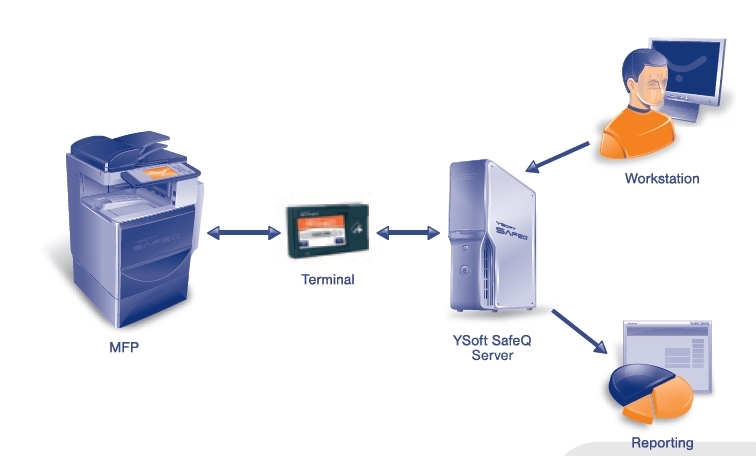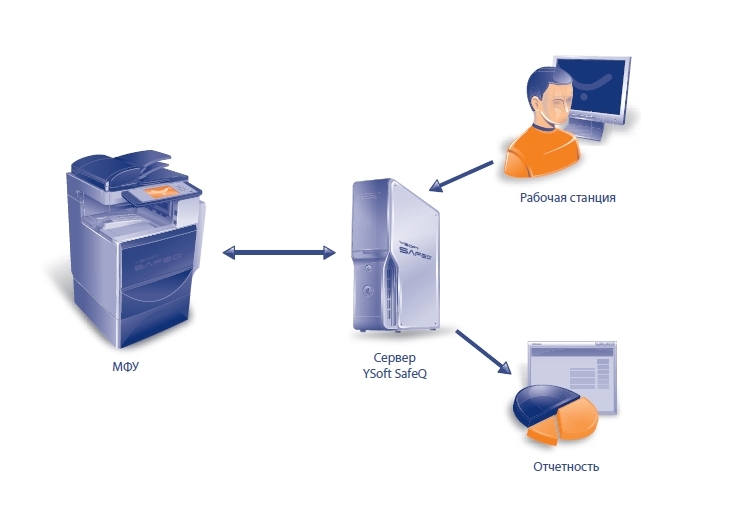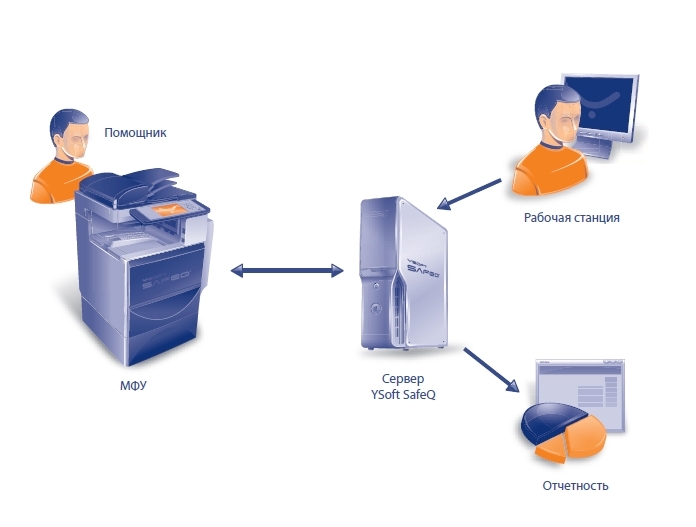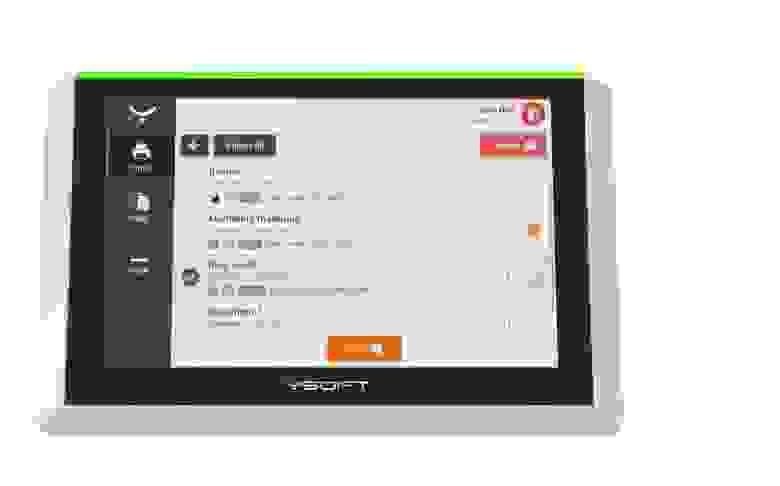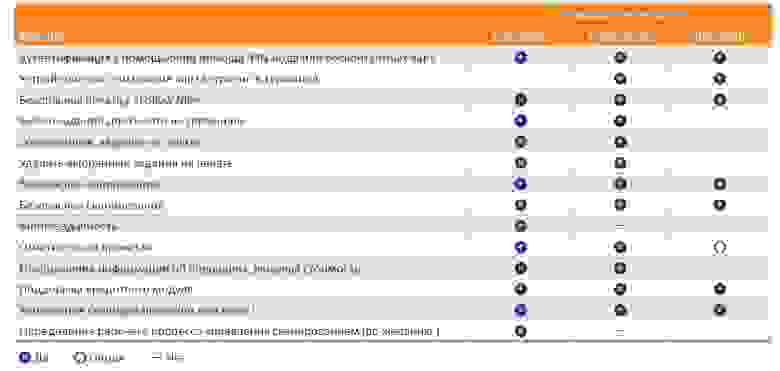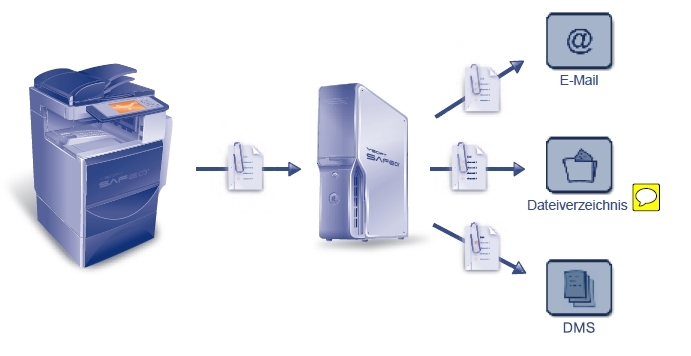-
Contents
-
Table of Contents
-
Bookmarks
Quick Links
making the MFDs think™
YSoft SafeQ® Terminal UltraLight
Administrator’s Guide
Version 1.5
Related Manuals for Ysoft SafeQ
Summary of Contents for Ysoft SafeQ
-
Page 1
MFDs think™ YSoft SafeQ® Terminal UltraLight Administrator’s Guide Version 1.5… -
Page 2
© 2009 by YSoft s.r.o. All rights to this document, domestic and international, are reserved by YSoft s.r.o.. No part of this publication may be reproduced, stored in a retrieval system, or transmitted in any form or by any means (electronic, me- chanical, photocopying, recording, or otherwise) without prior written permission of YSoft. -
Page 3: Table Of Contents
Terminal beep and flash code sequences ………………..14 Terminal UltraLight beep code sequences ………………14 Terminal UltraLight flash code sequences ………………. 14 Relationship with other documents ………………….18 Version history ……………………….. 19 YSOFT SAFEQ® TERMINAL ULTRALIGHT – ADMINISTRATORS GUIDE V1.5 [EN] 3/19…
-
Page 4: Introduction
INTRODUCTION PURPOSE OF DOCUMENT This documentation provides essential information on installation, configuration and administration of YSoft SafeQ® Terminal UltraLight. It covers both YSoft SafeQ® Terminal UltraLight Print & Copy and YSoft SafeQ® Terminal UltraLight Print Only versions. GOALS AND OBJECTIVES The YSoft SafeQ®…
-
Page 5: Terms And Abbreviations
4.9.2009 Picture 2 — YSoft SafeQ Terminal UltraLight Print Only Compatibility with following YSoft SafeQ editions is guaranteed: YSoft SafeQ PCAS 3.1.5.15 and newer YSoft SafeQ PCAS 3.5 Instant Edition (all releases) TERMS AND ABBREVIATIONS Terminal UltraLight YSoft SafeQ®…
-
Page 6: Overview
Only selected card readers are supported by Terminal UltraLight. The YSoft SafeQ® Terminal UltraLight Print & Copy version is displayed on the Picture 4. The YSoft SafeQ® Ter- minal UltraLight Print Only edition is identical to the YSoft SafeQ® Terminal UltraLight Print & Copy edition, but it is not equipped with a copy button.
-
Page 7: Capacitive Keyboard
Such materials include nails, plastic, styluses, pens, screwdrivers etc. The keyboard will not work when wearing gloves. Some exceptions to this may however apply to latex gloves used in medicine or food industry. YSOFT SAFEQ® TERMINAL ULTRALIGHT – ADMINISTRATORS GUIDE V1.5 [EN] 7/19…
-
Page 8: Terminal Ultralight Specification
+5°C to +35°C Storage temperature 0°C to +50°C Working air humidity 20% to 85% without condensation Storage air humidity 8% to 85% without condensation Resistance to magnetic field no added resistance YSOFT SAFEQ® TERMINAL ULTRALIGHT – ADMINISTRATORS GUIDE V1.5 [EN] 8/19…
-
Page 9: Terminal Installation And Configuration
(only for Terminal UltraLight – Print & Copy edition). CONNECTING CABLES Terminal UltraLight requires TCP/IP connection to the YSoft SafeQ server. Terminal has own IP and MAC ad- dress. Picture 5 — Interface of Terminal UltraLight – Print & Copy YSOFT SAFEQ®…
-
Page 10: Terminal Mounting
In some cases, a dual-sided adhesive tape should be used to prevent the terminal from wobbling. TERMINAL CONFIGURATION There is special tool for configuration of Terminal UltraLight – SafeQ Terminal Configuration utils – see Picture YSOFT SAFEQ® TERMINAL ULTRALIGHT – ADMINISTRATORS GUIDE V1.5 [EN] 10/19…
-
Page 11
Picture 8 — Terminal UltraLight configuration There is a default network configuration used for Terminal UltraLight: DHCP=0 IP=192.168.0.100 NETMASK=255.255.255.0 GATEWAY=192.168.0.254 DNS=192.168.0.254 SERVERIP=192.168.0.254:4096 YSOFT SAFEQ® TERMINAL ULTRALIGHT – ADMINISTRATORS GUIDE V1.5 [EN] 11/19… -
Page 12
It is possible to enter emergency button menu by holding the button for more than 5 seconds when Terminal UltraLight firmware has booted and the terminal is in default «Place card» state. YSOFT SAFEQ® TERMINAL ULTRALIGHT – ADMINISTRATORS GUIDE V1.5 [EN] 12/19… -
Page 13: Terminal Firmware
Also the TCP configuration server is started. FIRMWARE UPDATE The following line must be added to conf/modules/safeQ.fwupdate.conf file on the SafeQ server for the emergency update of Terminal UltraLight: update-fw-ulemergency = update_file_with_ultralight_firmware Example (it is similar to Terminal Professional): update-fw-0.7.0ul = ultralight-0.8.fw…
-
Page 14: Terminal Beep And Flash Code Sequences
In the following text, the „-“ denotes long beep and „.“ denotes short beep. Card read error. Please try placing the card again or use the different card. Terminal validation failed. Server reports that the terminal is not registered on SafeQ. Please consult administrator manual.
-
Page 15
Terminal is processing, please wait. *animated* Firmware upgrade in progress, please wait (service firmware work- ing). Firmware upgrade in progress, please wait (service firmware work- ing) Similar to the previous one. YSOFT SAFEQ® TERMINAL ULTRALIGHT – ADMINISTRATORS GUIDE V1.5 [EN] 15/19… -
Page 16
Enter PUK when PUKs are enabled on server. Some print jobs available and copying possible. Select (P)rint or (C)opy. Valid only for YSoft SafeQ® Terminal UltraLight Print & Copy. *flashing* Copying in progress. Cancel by pressing (C), (X) or (OK) or by placing a card. -
Page 17
UltraLight or UltraLight print only models. In such case the read software configuration command can read current settings. Table No. 1 — Flash code sequences YSOFT SAFEQ® TERMINAL ULTRALIGHT – ADMINISTRATORS GUIDE V1.5 [EN] 17/19… -
Page 18: Relationship With Other Documents
4.9.2009 RELATIONSHIP WITH OTHER DOCUMENTS This section describes how this guide is related to other documentation: Document Version Author YSQ Terminal UltraLight – User’s Guide *EN+ YSOFT SAFEQ® TERMINAL ULTRALIGHT – ADMINISTRATORS GUIDE V1.5 [EN] 18/19…
-
Page 19: Version History
Update of interface for Terminal UltraLight – Print Only; Safety Final Notice added 08/2009 Technical specification (chapter 2.3) extension – temperature Final and humidity parameters added 09/2009 Chapter 1.4 (disclaimer added) Final YSOFT SAFEQ® TERMINAL ULTRALIGHT – ADMINISTRATORS GUIDE V1.5 [EN] 19/19…
Table of Contents for Ysoft YSoft SafeQ:
-
4.9.2009 YSOFT SAFEQ TERMINAL ULTRALIGHT ADMINISTRATORS GUIDE V1.5 [EN] 16/19 Place card or enter pin. Enter pin when authentication «Card and PIN» used. Enter PUK when PUKs are enabled on server. Some print jobs available and copying possible. Select (P)rint or (C)opy. Valid only for YSoft SafeQ® Terminal UltraLight Print & Copy. *flashing* Copying in progress. Cancel by pressing (C), (X) or (OK) or by placing a card. Valid only for YSoft SafeQ® Terminal UltraLight Print & Copy.
-
4.9.2009 YSOFT SAFEQ TERMINAL ULTRALIGHT ADMINISTRATORS GUIDE V1.5 [EN] 7/19 Picture 4 — Terminal UltraLight (Print & Copy version) The Terminal UltraLight is equipped with a 2-ports network switch and so it is not necessary to provide another Ethernet socket for connection — the copier or printer can be connected via the terminal. It features a micro- computer, flash ROM, network inter
-
4.9.2009 YSOFT SAFEQ TERMINAL ULTRALIGHT ADMINISTRATORS GUIDE V1.5 [EN] 5/19 Picture 2 — YSoft SafeQ Terminal UltraLight Print Only Compatibility with following YSoft SafeQ editions is guaranteed: YSoft SafeQ PCAS 3.1.5.15 and newer YSoft SafeQ PCAS 3.5 Instant Edition (all releases) 1.3 TERMS AND ABBREVIATIONS Terminal UltraLight YSoft SafeQ Terminal UltraLight MFD Mu
-
4.9.2009 YSOFT SAFEQ TERMINAL ULTRALIGHT ADMINISTRATORS GUIDE V1.5 [EN] 17/19 *flashing* Error occurred, see beep codes for details. *changing* Animation when user enters a pin on the keyboard. *during boot* Enter terminal model type *during init sound* Standard UltraLight model (1) *during init sound* UltraLight print only model (2) *during init sound* Ethernet reader model (3). Please note that ethernet reader opera- tion can be configuration selected on UltraLight or UltraLigh
-
4.9.2009 YSOFT SAFEQ TERMINAL ULTRALIGHT ADMINISTRATORS GUIDE V1.5 [EN] 14/19 5 TERMINAL BEEP AND FLASH CODE SEQUENCES The Terminal UltraLight contains status leds that serve for interaction with user. This chapter provides list of beep and flash code sequences as well as their meanings. 5.1 TERMINAL ULTRALIGHT BEEP CODE SEQUENCES In the -�
-
making the MFDs think™ YSoft SafeQ® Terminal UltraLight Administrator’s Guide Version 1.5
-
4.9.2009 YSOFT SAFEQ TERMINAL ULTRALIGHT ADMINISTRATORS GUIDE V1.5 [EN] 19/19 7 VERSION HISTORY Document author/owner: Petr Neugebauer <[email protected]> Version Date Change Status Author 0.1 06/2009 Initial version Final PNE 1.0 06/2009 Chapter 4.3 added Final PNE 1.1 06/2009 Added icons for flash sequences / Chapter 2.2 added (capacitive keyboard) Final PNE 1.2 06/200
-
4.9.2009 YSOFT SAFEQ TERMINAL ULTRALIGHT ADMINISTRATORS GUIDE V1.5 [EN] 9/19 3 TERMINAL INSTALLATION AND CONFIGURATION To install the Terminal UltraLight, please following four steps in the order mentioned: — connect the ethernet cables (Chapter 3.1), — use the mounting kit to fix the terminal on a suitable place — mostly on the side of MFD (Chapter 3.2), — adjust the Terminal UltraLight settings (chapter 3.3) — and activate a
-
4.9.2009 YSOFT SAFEQ TERMINAL ULTRALIGHT ADMINISTRATORS GUIDE V1.5 [EN] 12/19 Emergency button is the way how to reset the terminal into default settings if anything goes wrong with the configuration. Also it is possible to do some other actions such as force firmware update. The correct procedure of using the emergency button is the following: Unplug the terminal power cable Use a paper clip or a tiny screwdriver to push the emergen
-
4.9.2009 YSOFT SAFEQ TERMINAL ULTRALIGHT ADMINISTRATORS GUIDE V1.5 [EN] 8/19 The keyboard requires calibration for proper operation. The calibration is done each time the Ter- minal UltraLight is started. It is therefore absolutely necessary not to touch the keyboard during terminal startup otherwise the keyboard may not work properly. It may happen that the keyboard will become less or much more sensitive to touches after a long pe- riod of
-
4.9.2009 YSOFT SAFEQ TERMINAL ULTRALIGHT ADMINISTRATORS GUIDE V1.5 [EN] 13/19 4 TERMINAL FIRMWARE 4.1 SERVICE FIRMWARE Service firmware is the most important part of the terminal firmware. Right after power-up it will check the emergency button if any action is required. Then it will check the normal firmware for integrity. If the normal firmware is not valid then the emergency firmware will connect to server in emergency mode and download the firmware. If the normal firmware integrity is ok, then it is started. 4.2 TERMI
-
4.9.2009 YSOFT SAFEQ TERMINAL ULTRALIGHT ADMINISTRATORS GUIDE V1.5 [EN] 6/19 2 OVERVIEW 2.1 SYSTEM OVERVIEW The purpose of Terminal UltraLight is to provide user interface when interacting with printer and copier. The key function of the terminal is to handle user authentication and authorization to the device and the user inter- face for job queue management. Picture 3 — System Overview Only selected card readers are supported by Terminal
Questions, Opinions and Exploitation Impressions:
You can ask a question, express your opinion or share our experience of Ysoft YSoft SafeQ device using right now.
Печать в современном офисе — одна из повседневных процедур. И весьма затратных. Но ее можно оптимизировать, существенно снизив расходы и повысив безопасность. Одно из ведущих решений для этого — система YSoft SafeQ.
YSoft SafeQ — это серверное приложение, обеспечивающее дополнительную функциональность для печатающих устройств и взаимодействующих с ними элементов. С ним вы сможете выстроить корпоративную систему печати, осуществлять ее мониторинг и управление, обеспечить безопасность и защиту конфиденциальных данных, существенно сэкономить на бумаге и предотвратить какие либо злоупотребления со стороны сотрудников.
Управление и безопасность
Одно из главных достоинств продукта — простота развертки и управления. По времени это займет 1-2 дня, а для управления системой печати понадобится один или несколько администраторов.
Система YSoft SafeQ управляется через веб-интерфейс. Администратор может войти в нее с любого устройства подключенного к интернету через поддерживаемый браузер. Внутри, кроме управления устройствами, есть и работа с пользователями. Для каждого конкретного сотрудника можно настроить уровень доступа к различным устройствам и создать правила для них. Всего в арсенале системы есть около 20 разнообразных правил для сотрудников разных уровней.
Данные правила ограничивают определенные функции печатающих устройств в соответствии с заранее заданными условиями. Для конкретного принтера или МФУ это может быть ограничение количества страниц, напечатанных в рамках одного задания, определение максимального количества цветных листов, принудительное включение режимов двухсторонней или черно-белой печати. Для сотрудников эти правила регулируют доступ к тем или иным возможностям устройств. Например, менеджмент может использовать любые функции принтеров, а бухгалтерия — только черно-белую печать.
Важнейший инструмент обеспечения безопасности в YSoft SafeQ — это идентификация пользователей. Она осуществляется при помощи специальных терминалов, которые подключаются к принтерам и МФУ (или устанавливаются на них, если речь идет о ПО). Пока пользователь не проведет карточкой по ридеру или не введет свой пароль, доступ к печати для него будет закрыт. Такая система позволяет определить какие сотрудники могут использовать те или иные печатные устройства. Например, руководство может печатать на любом принтере в офисе, а персонал только на тех, которые установлены в их отделах.
Данная функция называется «Защищенная очередь». На практике это выглядит так. Сотрудник отправляет задание на печать. Оно попадает на сервер, где для каждого пользователя есть своя очередь печати. Подойдя к принтеру или МФУ он авторизуется, после чего начинается печать (в продвинутых терминалах можно посмотреть превью документов и распечатать только то, что нужно). Через веб-интерфейс можно настроить, сколько работа должна храниться на сервере пока не напечатана, а также размер хранилищ.
В рамках «Защищенной очереди» можно воспользоваться функцией Follow Me. Поскольку задания на печать отправляются на сервер YSoft SafeQ, а не на конкретный принтер, они могут «следовать» за пользователем к любому печатающему устройству в сети YSoft SafeQ. Например, руководитель или секретарь может прийти в один отдел и распечатать на местном принтере документы для его сотрудников, в другом — для другого, в третьем — для третьего и т. д. Ему не надо носить с собой флешку или кипу распечатанных заранее листов. Похожая функция есть и для дальних расстояний. Называется она Far Roaming. Например, задача поставленная в Киеве может быть распечатана уполномоченным пользователем в Вашингтоне.
Есть и другие варианты. Например, «Простая очередь» — когда документы на печать отправляются на заранее выбранный принтер. YSoft SafeQ обрабатывает и анализирует задание, чтобы определить наличие у пользователя прав на его выполнение. После завершения печати система записывает все сведения о выполненном задании для отчетности.
Функция «Общая очередь» позволяет персоналу отправлять задания на печать, например, в общую очередь печати отдела. Эти задачи могут подтверждаться любым сотрудником отдела, у которого есть на то полномочиями. Они зачисляются на пользователя, физически подтвердившего задание на печать.
Отдельным пользователям может быть доступна «VIP очередь на печать». У них есть возможность решать, кому давать разрешение на подтверждение заданий от их имени. Эта функция особенно полезна там, где руководителям хотелось бы, чтобы их задания подтверждали помощники. После того, как задание подтверждено уполномоченным лицом, оно записывается на счет инициатора, например руководителя.
Также в системе есть возможность делать определенные задания избранными. Они остаются доступными из папки сохраненных заданий пользователя на терминале. Это избавляет от необходимости многократной отправки на печать одинаковых документов, например, форм для учета расходов или заявлений на предоставление отпуска.
Для идентификации пользователей используется три типа терминалов:
— Терминал UltraLight — это небольшое устройство без экрана, только с клавиатурой. Оно предназначено для малых и средних организаций. Есть две версии терминала UltraLight: «Печать и копирование» и «Печать». Терминал только для печати предназначен для специализированных принтеров и обеспечивает безопасность печати. Терминал для печати и копирования располагает теми же возможностями, что и терминал только для печати, но с дополнительной функциональностью, включая разблокирование МФУ для копирования и сканирования.
— Более продвинутый «Terminal Pro» оснащен цветным сенсорным дисплеем и позволяет пользователям управлять заданиями прямо с терминала, а не при помощи интерфейса МФУ. Terminal Pro позволяет подтверждать печать, копирование и сканирование, управлять заданиями, обрабатывать сохраненные задачи и вести отчетность.
Terminal Pro с сенсорным экраном и рабочим интерфейсом
— Встроенный терминал — это программа, которая устанавливается непосредственно на МФУ. Она использует панель управления самого печатающего устройства, так что не нужно подключать внешние терминалы. Встроенный терминал можно использовать в сочетании со считывающими устройствами для бесконтактных карт, при помощи которых пользователь может идентифицировать себя на МФУ. Такие терминалы имеют ту же функциональность что и Terminal Pro. Но кроме этого поддерживают многозадачность МФУ (когда оно одновременно выполняет несколько операций) и дополнительные функциональные возможности управления сканированием YSoft SafeQ.
К такому терминалу можно подключить YSoft USB Reader, через который можно авторизоваться на устройстве при помощи специальный карточки, а не пароля.
Подключаемый кардридер для считывания карточек сотрудников
— Мобильный терминал — приложение, которое устанавливается на Android- или iOS-устройство и позволяет отправлять на печать документы непосредственно со смартфона или планшета. Идентефикация пользователя в этом случае происходит при помощи QR-кодов, а также в некоторых случаях используя технологию NFC.
Еще один важный элемент безопасности — это отсутствие хранилища паролей в системе. Все секретные комбинации, которые вводят пользователи для авторизации в веб-интерфейсе или на печатающем устройстве, проверяются системой через их MD5-суммы. Таким образом человек однажды попавший в систему несанкционированно не сможет получить доступа ни к аккаунтам пользователей, ни к печатающим устройствам, ведь для взлома MD5-суммы потребуются огромные вычислительные мощности и не меньшее количество времени, которое не влазит ни в какие разумные рамки.
Мониторинг
Система контроля и мониторинга YSoft SafeQ может анализировать и проводить аудит даже по отдельным заданиям печати. Тут есть такие возможности, как предварительный просмотр первой страницы, вывод названия печатного задания, даты принятия и времени его выполнения, а также количества напечатанных страниц и процент их заполнения. Для этого используются такие способы коммуникации с устройствами:
— Функция «Простой мониторинг». Этот инструмент позволяет фиксировать все операции по конкретному устройству и сохраняет информацию об отдельных заданиях. После выхода пользователя из системы, устройство передает информацию о проделанных операциях в базу YSoft SafeQ. Эта функция настраивается отдельно для каждого устройства.
— Онлайн мониторинг. Функция позволяющая YSoft SafeQ напрямую общаться с устройствами через SNMP. Система отправляет запросы в заданных рамках и определяет текущее состояние счетчиков устройств. При таком способе связи YSoft SafeQ старается определять точное число распечатанных страниц, хотя при этом возможны расхождения и неточности. Они могут быть вызваны замятием бумаги или прерыванием исполняемых заданий пользователями.
— Оффлайн мониторинг. Используется в ситуациях, когда встроенное или онлайн отслеживание не поддерживается системой печати. При использовании этого метода задание на печать учитывается сразу же после исполнения, без проверки состояния задания во время печати.
— Мониторинг заполнения тонером. Инструмент анализирует уровень фактического заполнения тонером каждой страницы печатного задания. Анализ проводится по всем точкам нанесения тонера на каждой странице документа.
Если на предприятии есть принтеры, не подключенные к сети, их мониторинг происходит локально. На каждую рабочую станцию устанавливается программное обеспечение для отслеживания очередей печати этой станции. Эти данные о печати затем отправляются на сервер YSoft SafeQ, где они обрабатываются и сохраняются для отчетности.
Система умеет работать и с промышленными принтерами. Для этого они должны быть оборудованы внешним контроллером, таким как EFI Fiery или FreeFlow.
YSoft SafeQ умеет следить за рабочим состоянием печатающих устройств. Если устройство выходит из строя или требует внимания, YSoft SafeQ немедленно сообщает администратору или ответственному лицу о поломке через веб-интерфейс или по электронной почте, что позволяет быстро и своевременно устранить проблему.
Отчетность
Для предоставления собранной информации руководству и администраторам в YSoft SafeQ есть удобная система отчетов. Отчетность может быть подана как по компании в целом, так и по отдельным устройствам, подразделениям, проектам, пользователям и т. д., а также в разных комбинациях. Ее основные функции таковы:
— Точное отслеживание всех операций печати, копирования и сканирования;
— Автоматическая отправка отчетов по графику в ваш почтовый ящик или в указанную папку;
— Вывод отчетов в различных форматах (html, xls, xml, csv), постройка наглядной инфографики и диаграмм.
Отчеты можно создавать вручную или же автоматически. Второй вариант более удобен — они будут регулярно формироваться без действий администратора и отправляться на указанные почтовые ящики или папки (например, руководству или аудиторам). Для этого нужно просто ввести тип отчета, период, получателей и формат вывода. При этом можно использовать шаблоны отчетов. С их помощью можно легко создавать, например, регулярные отчеты для руководителей конкретных отделов или отзывы о производительности отдельных пользователей для начальников отделов. Отчеты можно формировать в любое время и изменять в соответствии с вашими требованиями.
Система центральной отчетности позволяет собирать информацию со всех филиалов и офисов организации. Ее можно настроить как для небольшой фирмы с несколькими офисами, так и для международной корпорации со множеством отделов и подразделений.
Статистика и отчетность доступна также и для рядовых сотрудников. Для просмотра этой информации им нужно войти под своей учетной записью в веб-интерфейс системы через поддерживаемый браузер. Доступная пользователю информация определяется администратором. Это, например, может быть статистика печати за выбранный период, информация об использованных устройствах и др.
Дополнительные функции и услуги
Система YSoft SafeQ направлена, в первую очередь, на управление и оптимизацию печати. Но есть еще один важный аспект офисной деятельности — сканирование документов. Тут YSoft SafeQ тоже придет на помощь. Система поможет организовать мониторинг маршрутизацию отсканированных файлов. Устройства, оснащенные терминалами YSoft SafeQ, позволяют пользователям направлять сканы в свой почтовый ящик или папку без необходимости вводить адрес электронной почты или путь к папке. И, конечно же, все функции мониторинга, отчетности и обеспечения безопасности тут также присутствуют.
Организовывая систему у себя на предприятии вы можете рассчитывать на помощь специалистов Ysoft. При необходимости они проведут обучение персонала и администраторов, помогут в управлении проектами и окажут поддержку в области программного обеспечения.
Что в итоге
Система YSoft SafeQ позволяет оптимизировать все процессы связанные с печатью. Она подходит как для небольших компаний с одним или несколькими отделами, так и для гигантских корпораций со множеством офисов и подразделений. Система имеет гибкую настройку, высокий уровень безопасности и продуманную систему оптимизации работы. Все это дает возможность существенно сократить расходы на печать в долгосрочной перспективе. Некоторые клиенты YSoft утверждают, что таким образом можно экономить 30% средств затрачиваемых на печать и даже больше.
File Specifications:843/843258-safeq.pdf file (18 Aug 2023) |
Accompanying Data:
Ysoft YSoft SafeQ Card Reader, Touch terminals PDF Administrator’s Manual (Updated: Friday 18th of August 2023 09:16:28 AM)
Rating: 4.2 (rated by 49 users)
Compatible devices: MR-K009, 3VA9 Series, SafeQ USB Card Reader v3, SafeQ Ethernet Reader, SafeQ Terminal Professional, Notifier TAD-FTT, Card reader, PayPad.
Recommended Documentation:
Administrator’s Manual (Text Version):
(Ocr-Read Summary of Contents of some pages of the Ysoft YSoft SafeQ Document (Main Content), UPD: 18 August 2023)
-
10, Ysoft YSoft SafeQ 4.9.2009 YSOFT SAFEQ TERMINAL ULTRALIGHT ADMINISTRATORS GUIDE V1.5 [EN] 10/19 Picture 6 — Interface of Terminal UltraLight – Print Only WARNING Use the original power supply received with the Terminal UltraLight only! Another power supply may damage the terminal. Such damage would not be covered by the warranty. SAFETY NOTICE The Terminal UltraLight is not eq…
-
1, making the MFDs think™ YSoft SafeQ® Terminal UltraLight Administrator’s Guide Version 1.5
… -
8, 4.9.2009 YSOFT SAFEQ TERMINAL ULTRALIGHT ADMINISTRATORS GUIDE V1.5 [EN] 8/19 The keyboard requires calibration for proper operation. The calibration is done each time the Ter- minal UltraLight is started. It is therefore absolutely necessary not to touch the keyboard during terminal startup otherwise the keyboard may not work properly. It may happen that the keyboard will become less or mu…
-
13, 4.9.2009 YSOFT SAFEQ TERMINAL ULTRALIGHT ADMINISTRATORS GUIDE V1.5 [EN] 13/19 4 TERMINAL FIRMWARE 4.1 SERVICE FIRMWARE Service firmware is the most important part of the terminal firmware. Right after power-up it will check the emergency button if any action is required. Then it will check the normal firmware for integrity. If the normal firmware is not valid then the emergency firmware will connect to server in eme…
-
4, Ysoft YSoft SafeQ 4.9.2009 YSOFT SAFEQ TERMINAL ULTRALIGHT ADMINISTRATORS GUIDE V1.5 [EN] 4/19 1 INTRODUCTION 1.1 PURPOSE OF DOCUMENT This documentation provides essential information on installation, configuration and administration of YSoft SafeQ® Terminal UltraLight. It covers both Pri…
-
9, 4.9.2009 YSOFT SAFEQ TERMINAL ULTRALIGHT ADMINISTRATORS GUIDE V1.5 [EN] 9/19 3 TERMINAL INSTALLATION AND CONFIGURATION To install the Terminal UltraLight, please following four steps in the order mentioned: — connect the ethernet cables (Chapter 3.1), — use the mounting kit to fix the terminal on a suitable place — mostly on the side of MFD (Chapter 3.2), — adjust the Terminal UltraLight sett…
-
15, 4.9.2009 YSOFT SAFEQ TERMINAL ULTRALIGHT ADMINISTRATORS GUIDE V1.5 [EN] 15/19 Green — Led is green Red — Led is red Orange — Led is orange Grey — Led is off The position of particular leds illustrates Picture 9. Picture 9 — Status leds All leds are switched off. Terminal power is off. *animated* Terminal is processing, please wait. *animated* …
-
18, 4.9.2009 YSOFT SAFEQ TERMINAL ULTRALIGHT ADMINISTRATORS GUIDE V1.5 [EN] 18/19 6 RELATIONSHIP WITH OTHER DOCUMENTS This section describes how this guide is related to other documentation: Nr. Document Version Author 1. YSQ Terminal UltraLight 1.4 PNE 2. 3. 4. 5. 6. 7.
… -
2, 4.9.2009 YSOFT SAFEQ TERMINAL ULTRALIGHT ADMINISTRATORS GUIDE V1.5 [EN] 2/19 All rights to this document, domestic and international, are reserved by YSoft s.r.o.. No part of this publication may be reproduced, stored in a retrieval system, or transmitted in any form or by any means (electronic, me- chanical, photocopying, recording, o…
-
3, 4.9.2009 YSOFT SAFEQ TERMINAL ULTRALIGHT ADMINISTRATORS GUIDE V1.5 [EN] 3/19 TABLE OF CONTENTS Table of Contents …………………………………………………………………………………………………………………………………. 3 1 Introduction …………………………………………………………………………………………………………..…
-
6, 4.9.2009 YSOFT SAFEQ TERMINAL ULTRALIGHT ADMINISTRATORS GUIDE V1.5 [EN] 6/19 2 OVERVIEW 2.1 SYSTEM OVERVIEW The purpose of Terminal UltraLight is to provide user interface when interacting with printer and copier. The key function of the terminal is to handle user authentication and authorization to the device and the user inter- face for job queue management. Picture 3 — System Overview Only selected card readers are supported by Terminal UltraLight. The �…
-
7, 4.9.2009 YSOFT SAFEQ TERMINAL ULTRALIGHT ADMINISTRATORS GUIDE V1.5 [EN] 7/19 Picture 4 — Terminal UltraLight (Print & Copy version) The Terminal UltraLight is equipped with a 2-ports network switch and so it is not necessary to provide another Ethernet socket for connection — the copier or printer can be connected via the terminal. It features a micro- computer, flash ROM, network interface and a card reader. Terminal is powered by external po…
-
19, 4.9.2009 YSOFT SAFEQ TERMINAL ULTRALIGHT ADMINISTRATORS GUIDE V1.5 [EN] 19/19 7 VERSION HISTORY Document author/owner: Petr Neugebauer <[email protected]> Version Date Change Status Author 0.1 06/2009 Initial version Final PNE 1.0 06/2009 Chapter 4.3 added Final PNE 1.1 06/2009 Added icons for flash sequences / Chapter 2.2 added (capacitive keyboard) Final PNE 1.2 06/2009 Added keyboard overviews for …
-
11, Ysoft YSoft SafeQ 4.9.2009 YSOFT SAFEQ TERMINAL ULTRALIGHT ADMINISTRATORS GUIDE V1.5 [EN] 11/19 Picture 7 — SafeQ Terminal Configuration util When you start this tool and press on Scan button, the tool discovers all the terminals in the same network (independently on the network settings), see Picture 8. You can change settings for the particular terminal in the list and using Save button the configura…
-
14, 4.9.2009 YSOFT SAFEQ TERMINAL ULTRALIGHT ADMINISTRATORS GUIDE V1.5 [EN] 14/19 5 TERMINAL BEEP AND FLASH CODE SEQUENCES The Terminal UltraLight contains status leds that serve for interaction with user. This chapter provides list of beep and flash code sequences as well as their meanings. 5.1 TERMINAL ULTRALIGHT BEEP CODE SEQUENCES In the - �…
-
Ysoft YSoft SafeQ User Manual
-
Ysoft YSoft SafeQ User Guide
-
Ysoft YSoft SafeQ PDF Manual
-
Ysoft YSoft SafeQ Owner’s Manuals
Recommended: KX-TCD340FX, 24F530T, Incredi-Pull 316.299372, MMF-5.1, GCG1700P
Links & Tools
Operating Impressions, Questions and Answers:
 |
[Page 1] Ysoft YSoft SafeQ making the MFDs think™ YSoft SafeQ® USB Card Reader v2 Administrator’s Guide Version 1.2 |
 |
[Page 2] Ysoft YSoft SafeQ 18.01.2011 YSOFT SAFEQ USB CARD READER V2 – ADMINISTRATOR’S GUIDE V1.2 [EN] 2/22 © 2011 by Y Soft Corporation a.s. All rights to this document, domestic and international, are reserved by Y Soft Corporation a.s. No part of this p… |
 |
[Page 3] Ysoft YSoft SafeQ 18.01.2011 YSOFT SAFEQ USB CARD READER V2 – ADMINISTRATOR’S GUIDE V1.2 [EN] 3/22 TABLE OF CONTENTS Table of Contents ………………………………………………………………………………………………………. |
 |
[Page 4] Ysoft YSoft SafeQ 18.01.2011 YSOFT SAFEQ USB CARD READER V2 – ADMINISTRATOR’S GUIDE V1.2 [EN] 4/22 1 INTRODUCTION 1.1 PURPOSE OF DOCUMENT This documentation provides essential information on installation and configuration of YSoft SafeQ® USB Ca… |
 |
[Page 5] Ysoft YSoft SafeQ 18.01.2011 YSOFT SAFEQ USB CARD READER V2 – ADMINISTRATOR’S GUIDE V1.2 [EN] 5/22 1.6 PREREQUISITE KNOWLEDGE The person who installs USB Card Reader v2 must meet the following requirements: knowledge of the YSoft SafeQ system … |
 |
[Page 6] Ysoft YSoft SafeQ 18.01.2011 YSOFT SAFEQ USB CARD READER V2 – ADMINISTRATOR’S GUIDE V1.2 [EN] 6/22 2 OVERVIEW 2.1 SYSTEM OVERVIEW YSoft SafeQ® USB Card Reader has following characteristics: — Connection and power supply of the card reader via … |
 |
[Page 7] Ysoft YSoft SafeQ 18.01.2011 YSOFT SAFEQ USB CARD READER V2 – ADMINISTRATOR’S GUIDE V1.2 [EN] 7/22 Working air humidity 20% to 85% without condensation Storage air humidity 8% to 85% without condensation Resistance to magnetic field no adde… |
 |
[Page 8] Ysoft YSoft SafeQ 18.01.2011 YSOFT SAFEQ USB CARD READER V2 – ADMINISTRATOR’S GUIDE V1.2 [EN] 8/22 3 INSTALLATION Following chapter displays how to mount USB reader v2 to device. The configuration could be different from type of device or vendor ty… |
 |
[Page 9] Ysoft YSoft SafeQ 18.01.2011 YSOFT SAFEQ USB CARD READER V2 – ADMINISTRATOR’S GUIDE V1.2 [EN] 9/22 Picture 3 — Mounting kit on the device If holder is fixed to the machine, we can stick the reader to holder together by clipping … |
 |
[Page 10] Ysoft YSoft SafeQ 18.01.2011 YSOFT SAFEQ USB CARD READER V2 – ADMINISTRATOR’S GUIDE V1.2 [EN] 10/22 3.2 UNMOUNTING OF THE READER MODULE Removing from the device can be handled by plastic “fork” from the step 3 or screw driver or similar tool. … |
 |
[Page 11] Ysoft YSoft SafeQ 18.01.2011 YSOFT SAFEQ USB CARD READER V2 – ADMINISTRATOR’S GUIDE V1.2 [EN] 11/22 4 CONFIGURATION USB Card reader v2 can be configured only with software utility called “usbrdrtool”. The software runs in a system console. It … |
 |
[Page 12] Ysoft YSoft SafeQ 18.01.2011 YSOFT SAFEQ USB CARD READER V2 – ADMINISTRATOR’S GUIDE V1.2 [EN] 12/22 4.2 CARD READER CONFIGURATION SCREEN When administrator selects the number of the reader from the reader list, the reader configuration screens will … |
 |
[Page 13] Ysoft YSoft SafeQ 18.01.2011 YSOFT SAFEQ USB CARD READER V2 – ADMINISTRATOR’S GUIDE V1.2 [EN] 13/22 Action 3 sets card reader protocol. For some card readers it is necessary to enable support for another card types. Default card reader protocol … |
 |
[Page 14] Ysoft YSoft SafeQ 18.01.2011 YSOFT SAFEQ USB CARD READER V2 – ADMINISTRATOR’S GUIDE V1.2 [EN] 14/22 4.2.2 USB SERIAL USB serial – Optional mode This mode emulates operation of COM port and can be switched to mode 1 only. On Windows platform th… |
 |
[Page 15] Ysoft YSoft SafeQ 18.01.2011 YSOFT SAFEQ USB CARD READER V2 – ADMINISTRATOR’S GUIDE V1.2 [EN] 15/22 Picture 9 — Reader protocol confirmation After selecting the appropriate number of protocol, you will be navigated to submenu page, when you need to… |
 |
[Page 16] Ysoft YSoft SafeQ 18.01.2011 YSOFT SAFEQ USB CARD READER V2 – ADMINISTRATOR’S GUIDE V1.2 [EN] 16/22 4.4 CARD READER TESTING SCREEN Card testing screen menu can be started by number 100 from the main menu. See Picture 6 – Main menu. When testing w… |
 |
[Page 17] Ysoft YSoft SafeQ 18.01.2011 YSOFT SAFEQ USB CARD READER V2 – ADMINISTRATOR’S GUIDE V1.2 [EN] 17/22 4.5 CARD READER UPDATE FIRMWARE Update of firmware for USB card reader can be done by issuing the following command in the Windows com- mand like (CM… |
 |
[Page 18] Ysoft YSoft SafeQ 18.01.2011 YSOFT SAFEQ USB CARD READER V2 – ADMINISTRATOR’S GUIDE V1.2 [EN] 18/22 4.7 CARD READER SETTINGS FOR DOWNLOADEING THE LOG FILES For the configuration of USB card reader to downloading log files from the reader is possibl… |
 |
[Page 19] Ysoft YSoft SafeQ 18.01.2011 YSOFT SAFEQ USB CARD READER V2 – ADMINISTRATOR’S GUIDE V1.2 [EN] 19/22 In the Linux OS the usage is similar with command: Usage: ./usbrdrtool -<parameter> <value> … Parameters: -i input file … |
 |
[Page 20] Ysoft YSoft SafeQ 18.01.2011 YSOFT SAFEQ USB CARD READER V2 – ADMINISTRATOR’S GUIDE V1.2 [EN] 20/22 5 INFORMATION BEEP COD ES Here is the list of beep codes, which give the result on the behavior of USB reader v2. Legend: — Long beep sound … |
 |
[Page 21] Ysoft YSoft SafeQ 18.01.2011 YSOFT SAFEQ USB CARD READER V2 – ADMINISTRATOR’S GUIDE V1.2 [EN] 21/22 6 RELATIONSHIP WITH OTHER DOCUMENTS This section describes how this guide is related to other documentation: Nr. Document Version Author 1… |
 |
[Page 22] Ysoft YSoft SafeQ 18.01.2011 YSOFT SAFEQ USB CARD READER V2 – ADMINISTRATOR’S GUIDE V1.2 [EN] 22/22 7 VERSION HISTORY Document author/owner: Stanislav Záň <[email protected]> Version Date Change Status Author 0.1 10/2010 … |